Установите и используйте xchat для занятий в Ubuntu
Время от времени Команда разработчиков Ubuntu User Days предлагает классы для пользователей Ubuntu, где вы можете присоединиться к чату и задать свои вопросы по Ubuntu. Один из таких дней (с небольшим предупреждением от вашего покорного слуги) сегодня. Хотя IRC для многих является довольно устаревшим инструментом, другие находят его невероятно полезным. Поэтому я подумал, что было бы неплохо написать руководство по установке и использованию одного из проверенных и надежных клиентов чата Linux. xchat. Хотя инструмент прост в установке (и часто устанавливается по умолчанию), многие понятия не имеют, как его использовать. К концу этого урока вы будете.
Установка
Взгляните в свой Приложения> Интернет меню. Вы видите запись для Xchat? Если вы не запустите инструмент установки программного обеспечения, который вы используете (будь то Synaptic, gnome-packagekit или Ubuntu Software Center), выполните поиск по запросу «xchat» (без кавычек), выберите xchat для установки и нажмите «Применить» для установки.
После установки вы должны найти пункт меню Xchat в меню, указанном выше. Если по какой-то причине вы не нашли его там, вы можете выполнить команду xchat для запуска программы.
Подключение к серверу
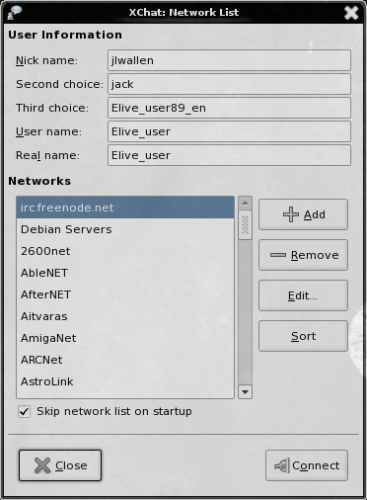 фигура 1
фигура 1
Для целей этого урока я расскажу вам, как добавить irc.freenode.net сервер. Когда вы запускаете Xchat, нажмите Xchat> Список сетей. В этом новом окне (см. Рисунок 1) вам нужно будет нажать кнопку «Добавить». Когда вы это сделаете, в разделе «Сети» появится новый список как Новая сеть. Замените это на irc.freenode.net. После добавления этого сервера выберите его и нажмите «Изменить».
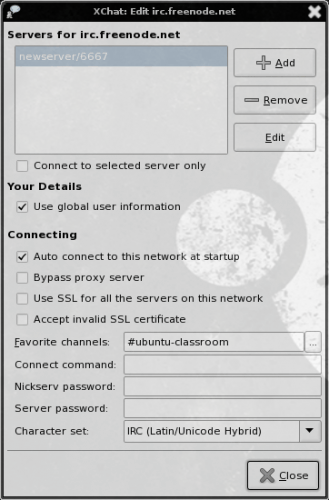 фигура 2
фигура 2
В этом окне (см. Рисунок 2) вы можете захотеть добавить любимый канал и, если вы знаете, что всегда будете подключаться к этому серверу, выберите для него «Автоматическое подключение при запуске». Вы также можете добавить команду для присоединения к любимому классу (например, / присоединиться к # ubuntu-classroom. Если вы настроили Xchat для автоматического входа на сервер и автоматического присоединения к вашей любимой комнате (в данном случае # ubuntu-classroom), вы можете попасть в этот класс сразу после запуска Xchat.
Это действительно единственные варианты, о которых вам нужно беспокоиться на данный момент. Закройте это окно и вернитесь в главное окно списка сетей (рисунок 1).
Я предлагаю добавить свой ник в разделе «Информация о пользователе». Добавьте несколько вариантов, но сейчас мы собираемся зарегистрировать имя пользователя на сервере irc.freenode.net. Таким образом вы можете быть уверены, что никто на этом сервере не сможет подделать ваше имя пользователя.
Регистрация имени пользователя
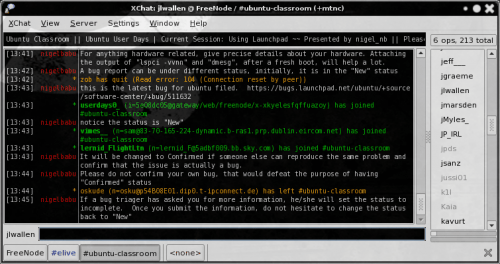 Рисунок 3
Рисунок 3
Вернитесь в главное окно Xchat (см. Рисунок 3) и введите команду / сервер irc.freenode.net. ПРИМЕЧАНИЕ. На рисунке 3 вы видите чат в реальном времени. Вы не увидите это диалоговое окно, пока не войдете в комнату.
Первое, что вам нужно сделать сейчас, это выбрать никнейм (логин). После того, как вы выбрали свой ник, введите команду / ник NICKNAME (Куда NICKNAME это настоящий псевдоним, который вы хотите). Вы временно сменили псевдоним. Теперь вам нужно отправить сообщение на сервер, чтобы зарегистрировать свой ник. Сделайте это с помощью команды / msg nickserv register ПАРОЛЬ EMAIL_ADDRESS (Куда ПАРОЛЬ это пароль, который вы будете использовать для своего никнейма и АДРЕС ЭЛЕКТРОННОЙ ПОЧТЫ это адрес, на который будут отправлены инструкции по регистрации.
Через некоторое время вы должны получить электронное письмо с такой командой:
/ msg NickServ ПРОВЕРИТЬ РЕГИСТРАЦИОННЫЙ НИК fkibvcovlllo
куда NICKNAME это псевдоним, который вы выбрали и fkibvcovlllo случайная строка, отправляемая вам в качестве регистрационного кода.
Как только вы это сделаете, ваш ник будет зарегистрирован. Каждый раз, когда вы входите на сервер, на котором вы зарегистрировались, вам нужно сначала отправить команду:
/ msg идентификация NickServПАРОЛЬ
кудаПАРОЛЬ это ваш зарегистрированный ник. Вы выполните эту команду ПОСЛЕ подключения к серверу.
Вывод
Если вы никогда не использовали приложение чата IRC, вы будете удивлены, насколько они удобны. Если вы найдете хороший «класс», к которому можно присоединиться (например, # ubuntu-classroom), вы откроете для себя несколько замечательных ресурсов для поддержки.